来了来了,建木为大家准备了一个通知专栏的大礼包,请注意查收!发送企业微信、飞书、邮件、钉钉通知,你想要的一应俱全,统统奉上。
虽然这次是讲如何利用建木CI发送钉钉通知,但是别着急!其他消息通知的发送方式也早为你贴心备上了~


钉钉,相信大家对它并不陌生。作为一款办公软件,它存在的最大意义就是为了让我们的工作变得更加便捷高效。
如果你是一个/多个钉钉群的群管理员,免不了日常要发一些群通知。如果每天发送的通知内容还大差不差,那听我的,赶紧去搞个群助手机器人来玩玩,为自己省时省力,何乐不为?目前实现自动推送通知消息的方式非常多,但今天这可能会是你见过最快、最容易上手的方式。
现在搭配了建木CIv2.4.0图形化界面编排功能,实现刚才的需求真的超简单!话不多说,接下来就让我们一起来感受建木CI的魅力吧。
前置准备

- 添加钉钉机器人
首先点击群设置

点击智能群助手,添加机器人
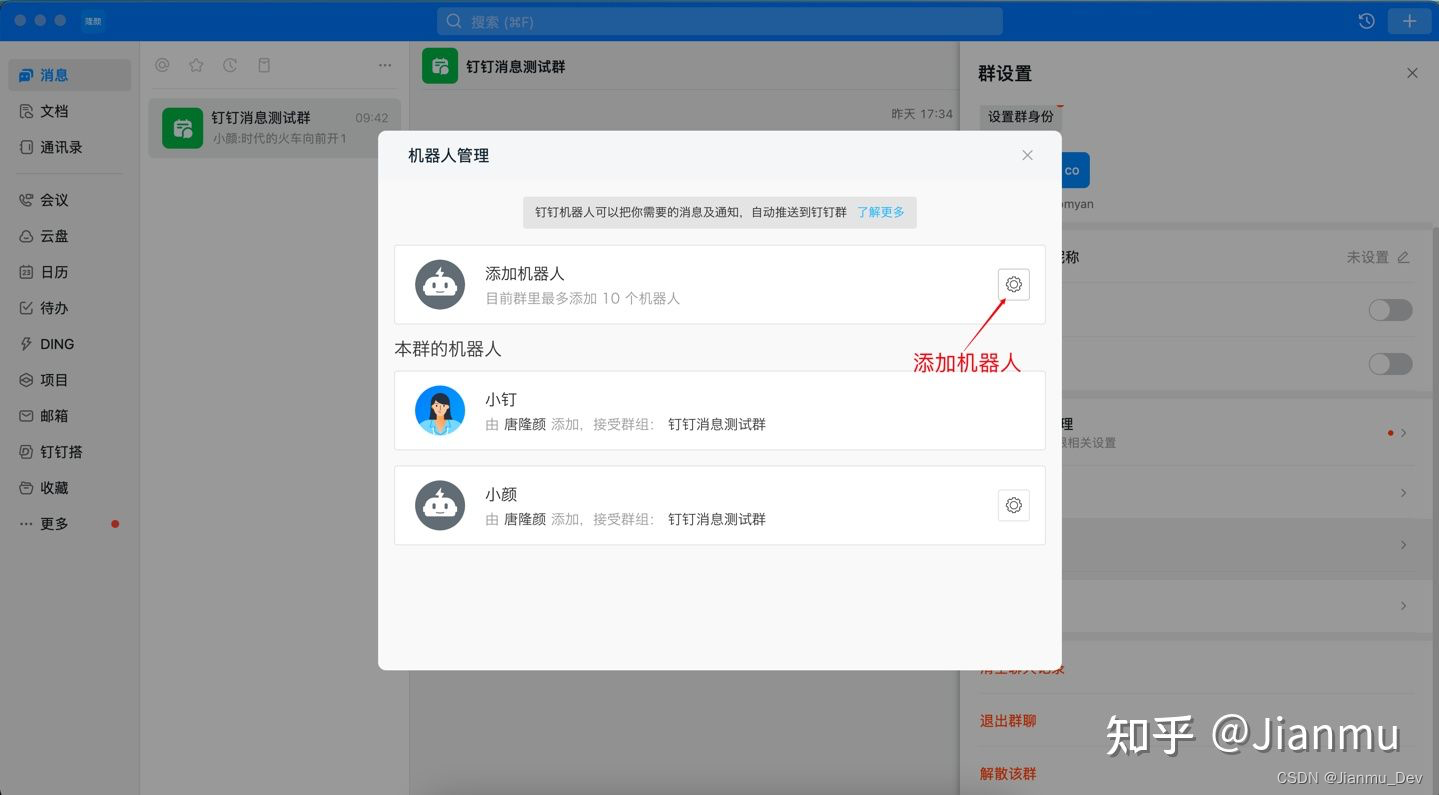
选择自定义机器人
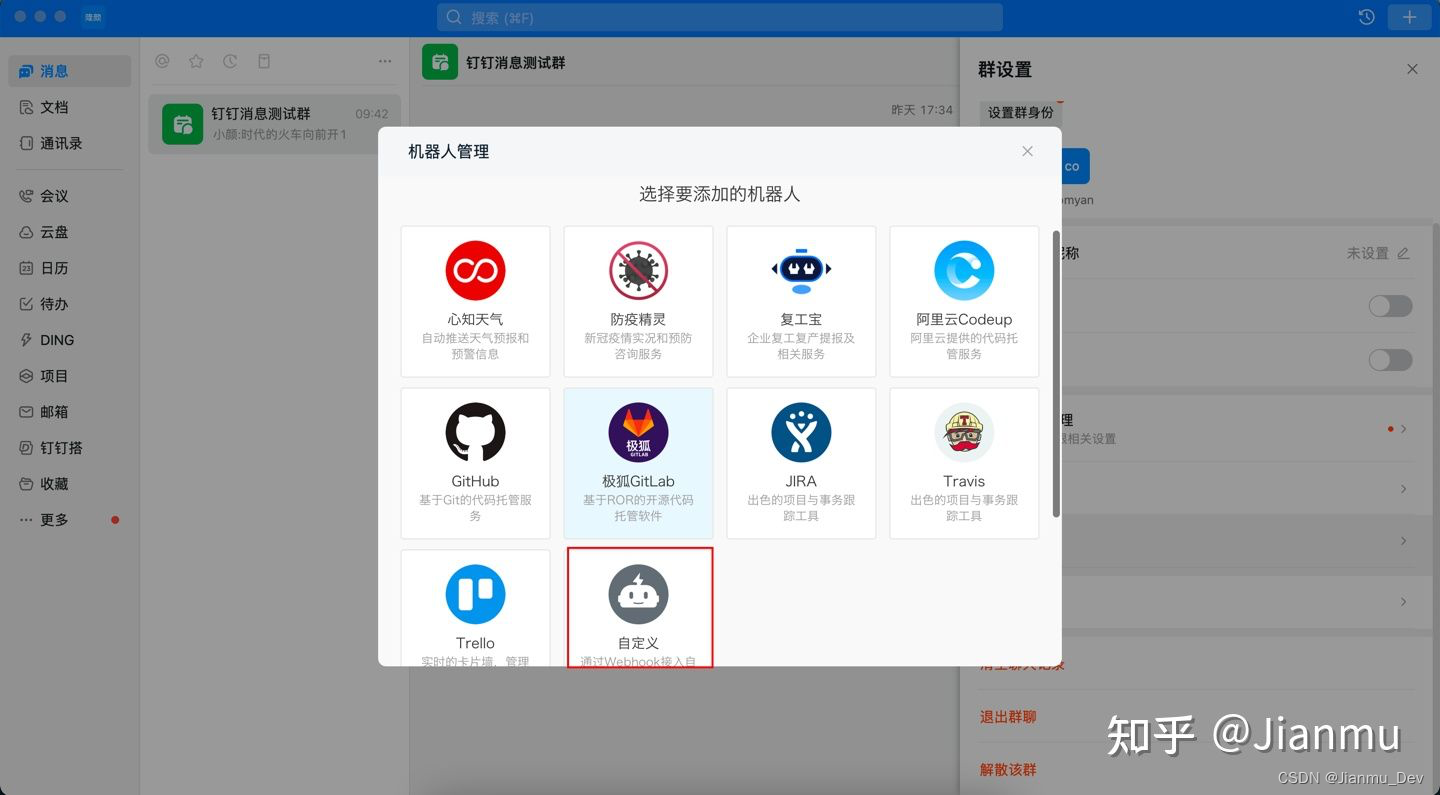
添加机器人后,复制机器人webhook地址
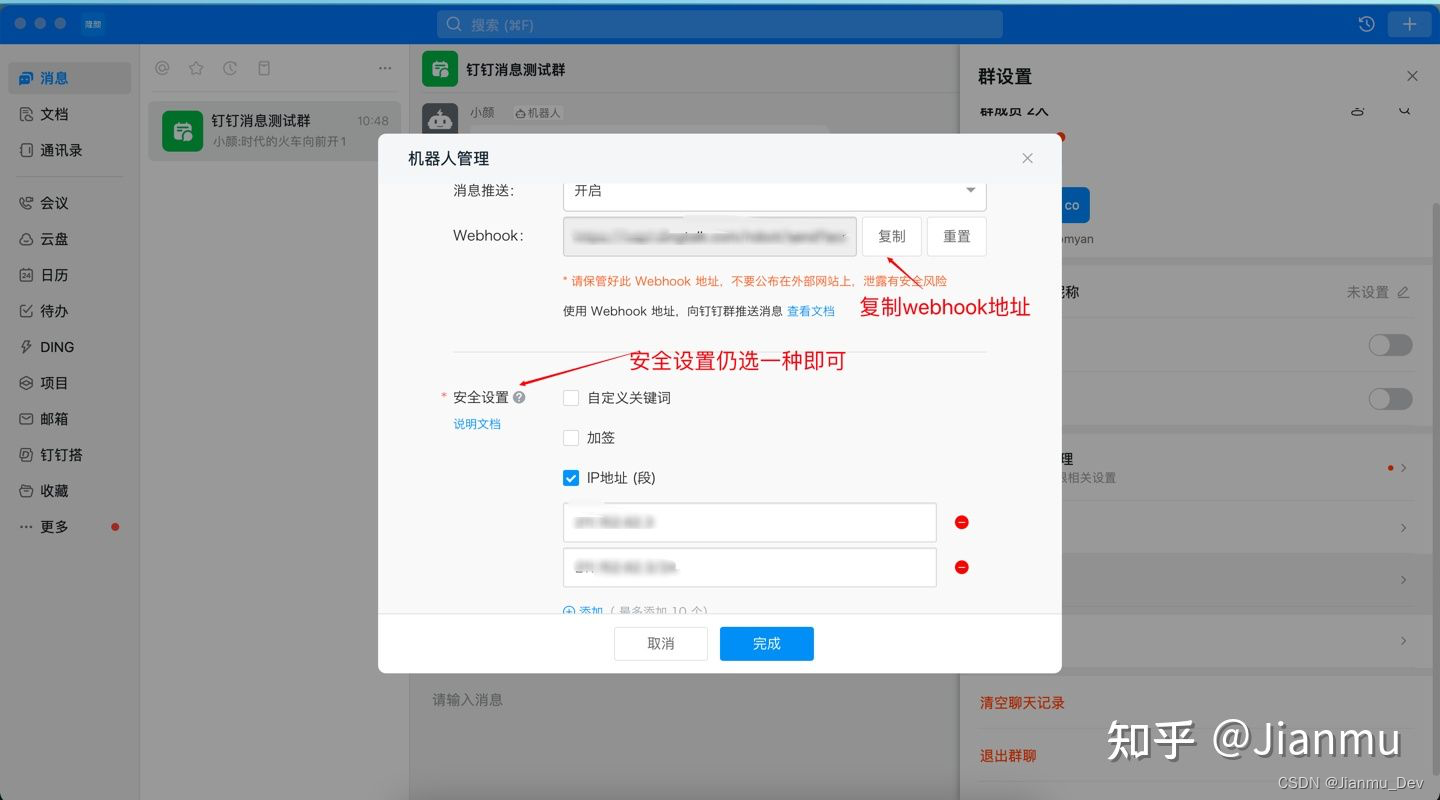
- 将机器人的webhook地址保存在CI密钥中
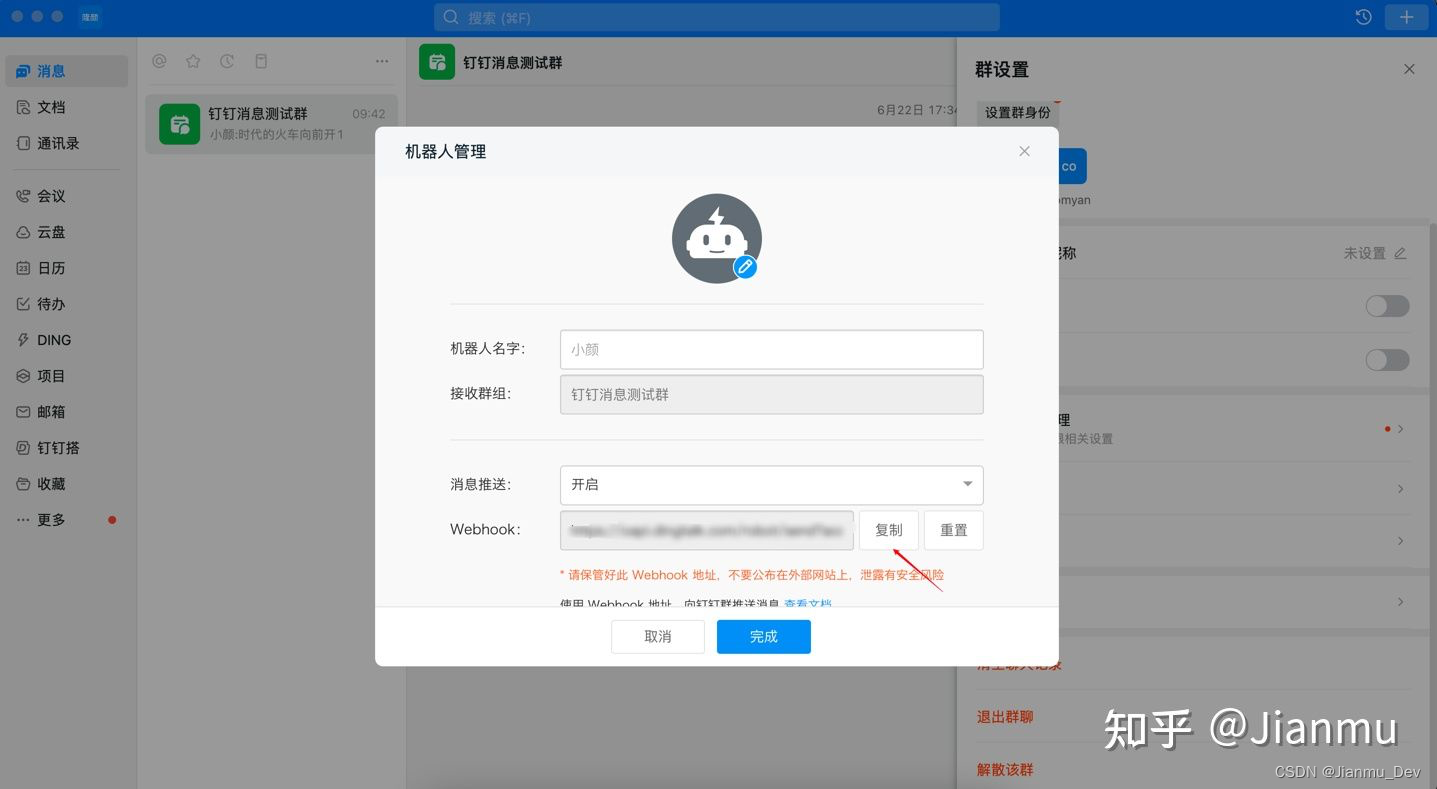
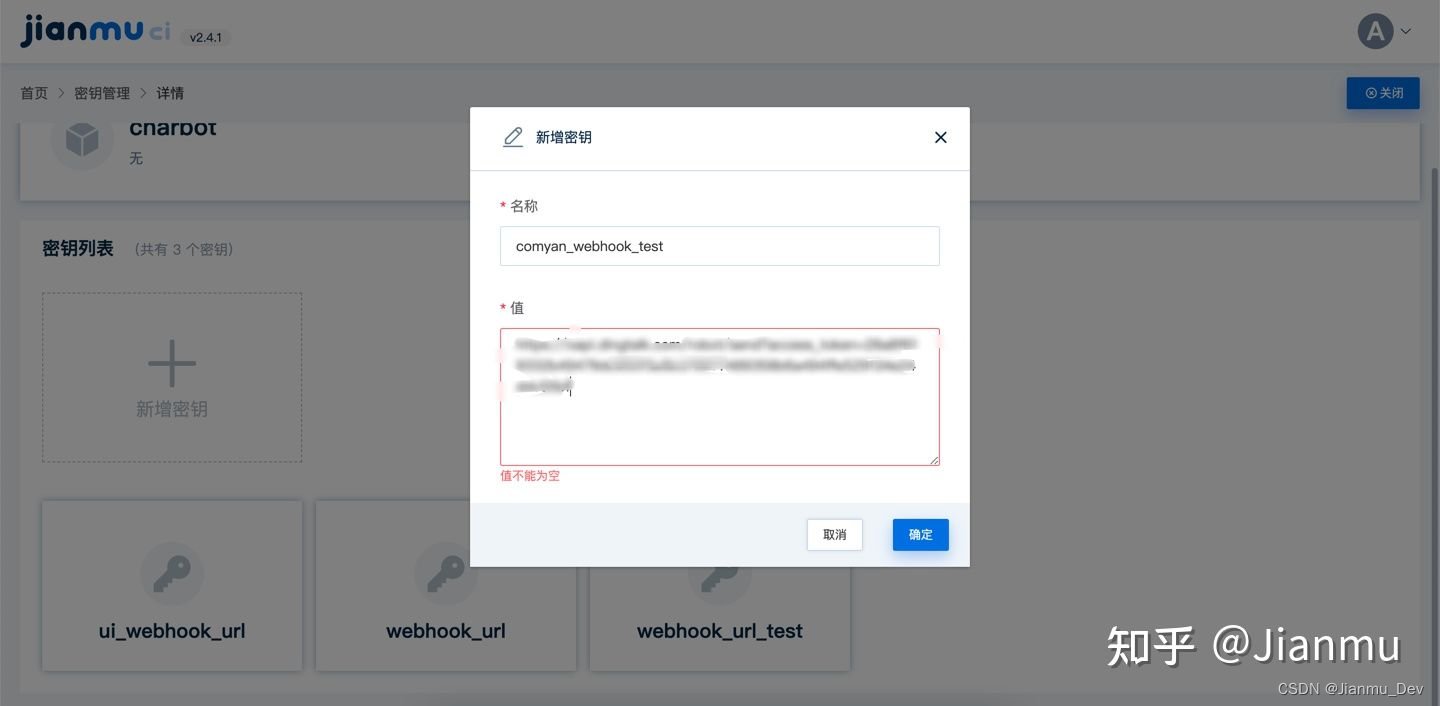
- 创建图形化项目
钉钉通知节点目前支持发送5种格式的通知,为方便查看流程示例,这里分别将这5个节点串联在一起,进行集中演示。
- 钉钉通知-文本节点
点击图形项目按钮创建项目,在图形化编排页搜索钉钉关键字,相关的节点就会被罗列出来。拖拽钉钉通知-文本节点放入右侧空白画布中,点击节点在弹出面板中填写带*的必填参数,关闭面板自动保存填写信息。
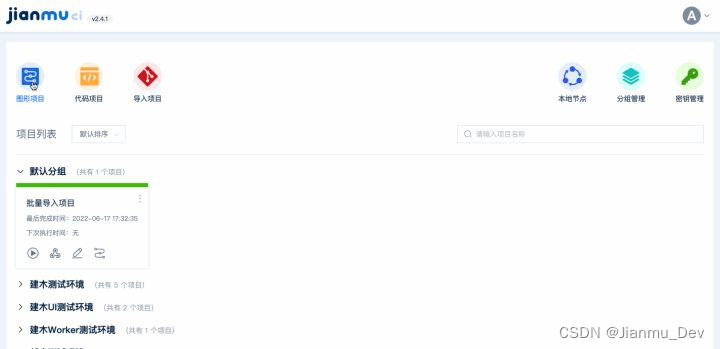
点击顶部项目编辑按钮,设置项目名称以及项目所属分组。
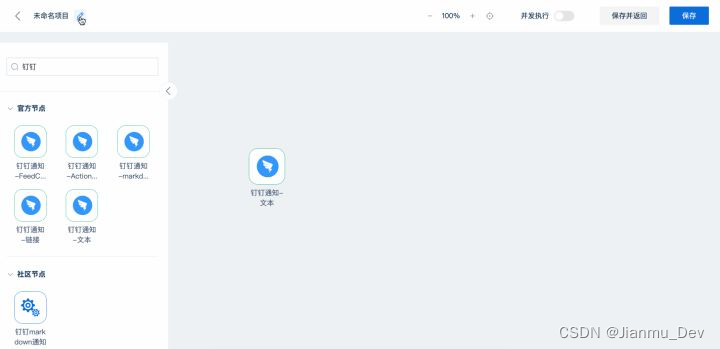
点击钉钉测试通知项目的编辑按钮,拖拽另外四种通知类型的节点并将其依次进行链接。
此时,如果节点的必填参数未正确填写,节点图标右上方会出现红色警告⚠️标识。
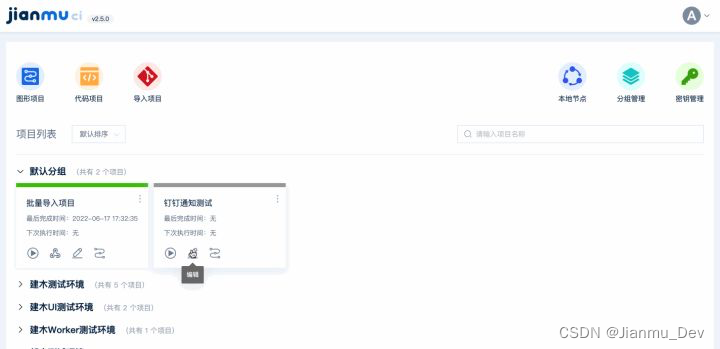
- 钉钉通知-链接节点

- 钉钉通知-markdown节点
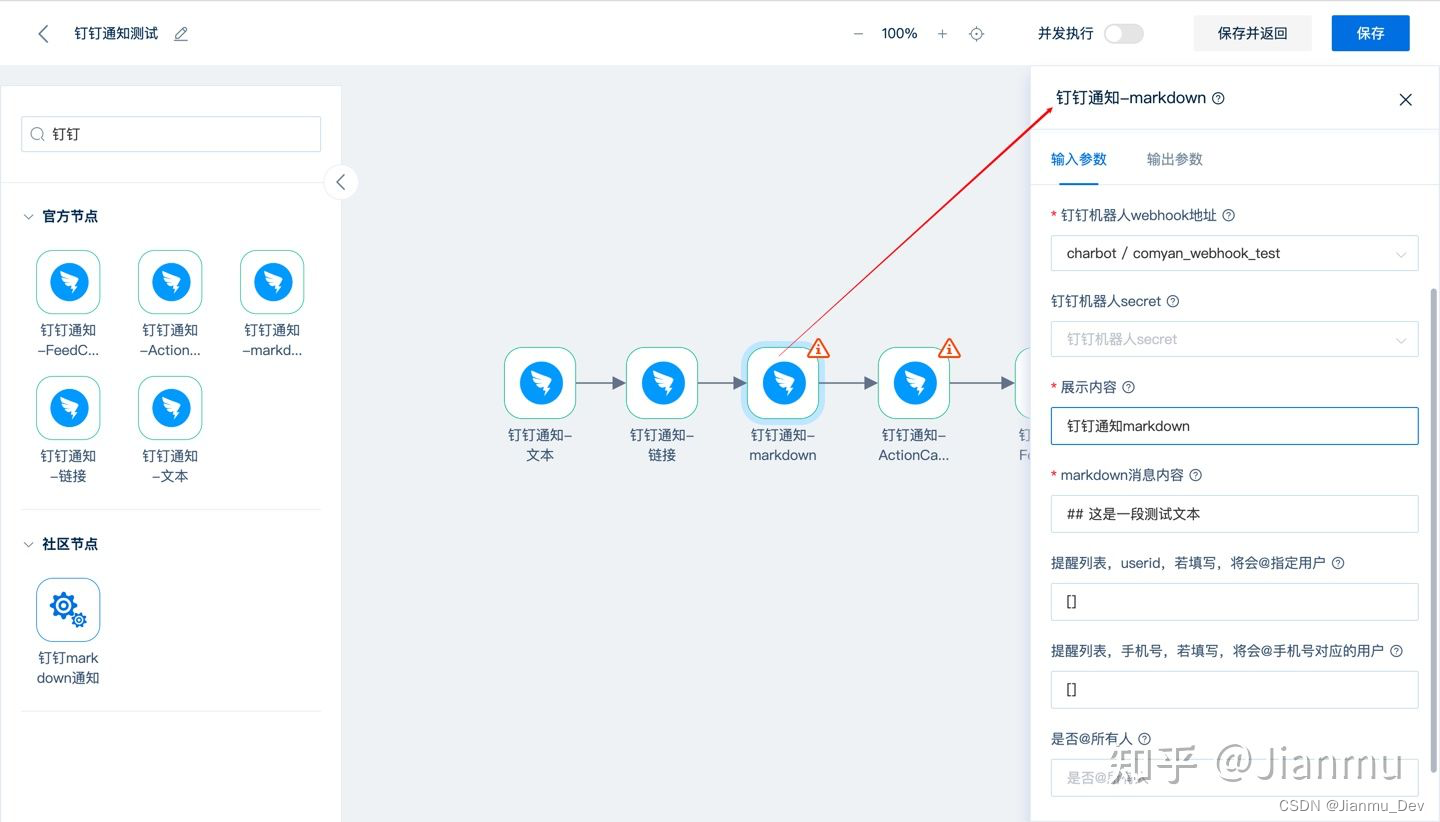
- 钉钉通知-ActionCard节点
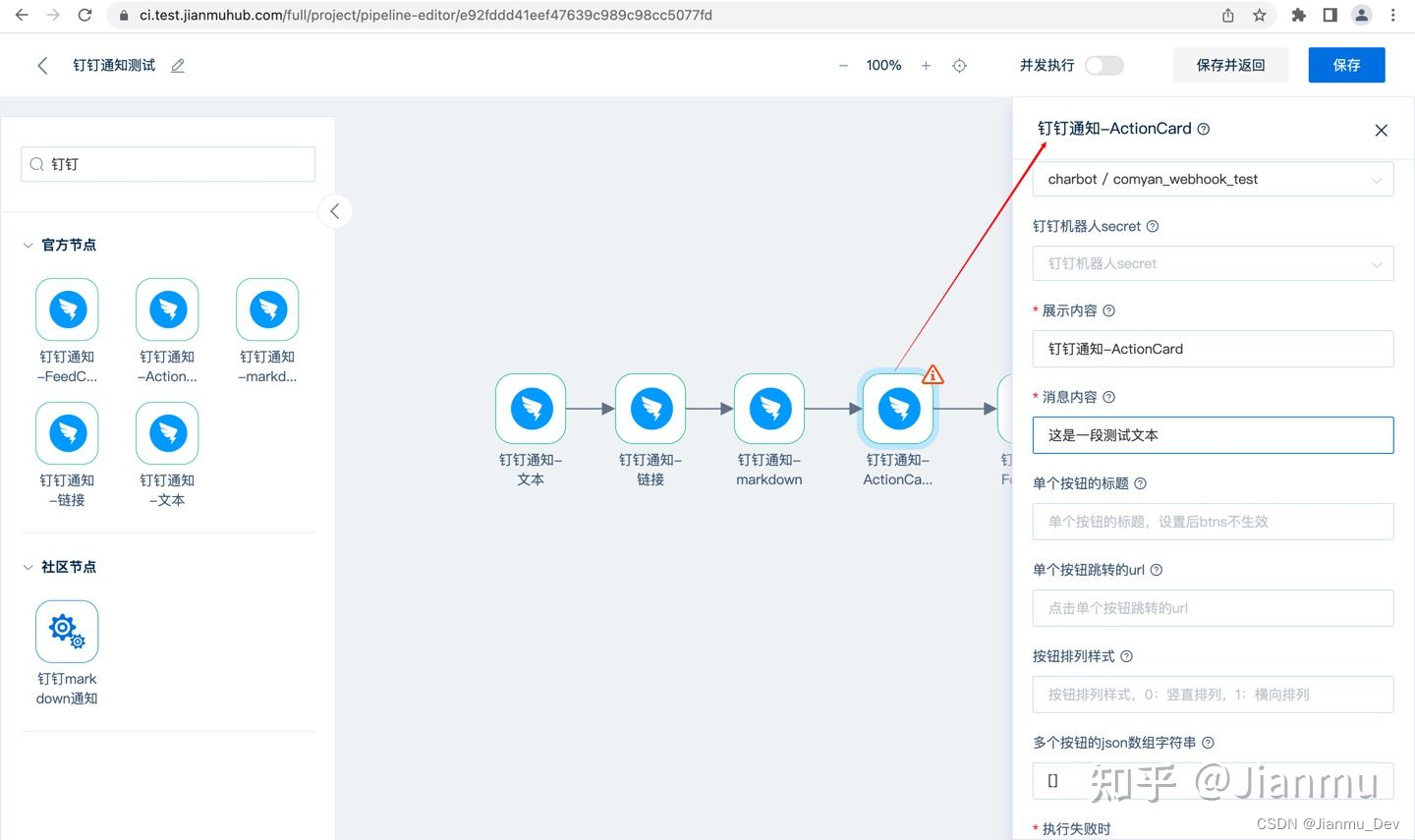
- 钉钉通知-FeedCard节点
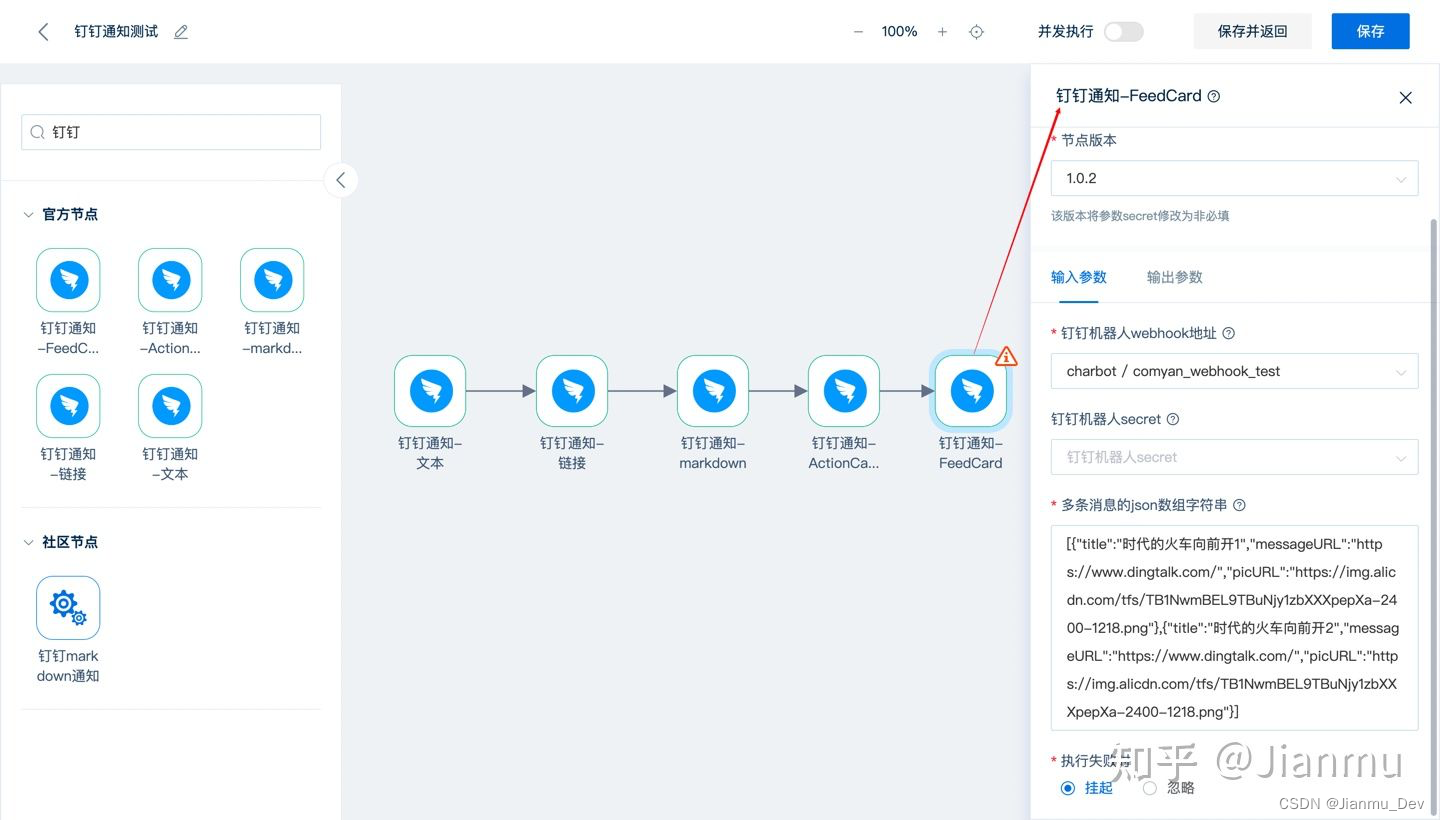
依次将节点参数填写完后,点击右上方的保存并返回按钮即可退出图形化编排
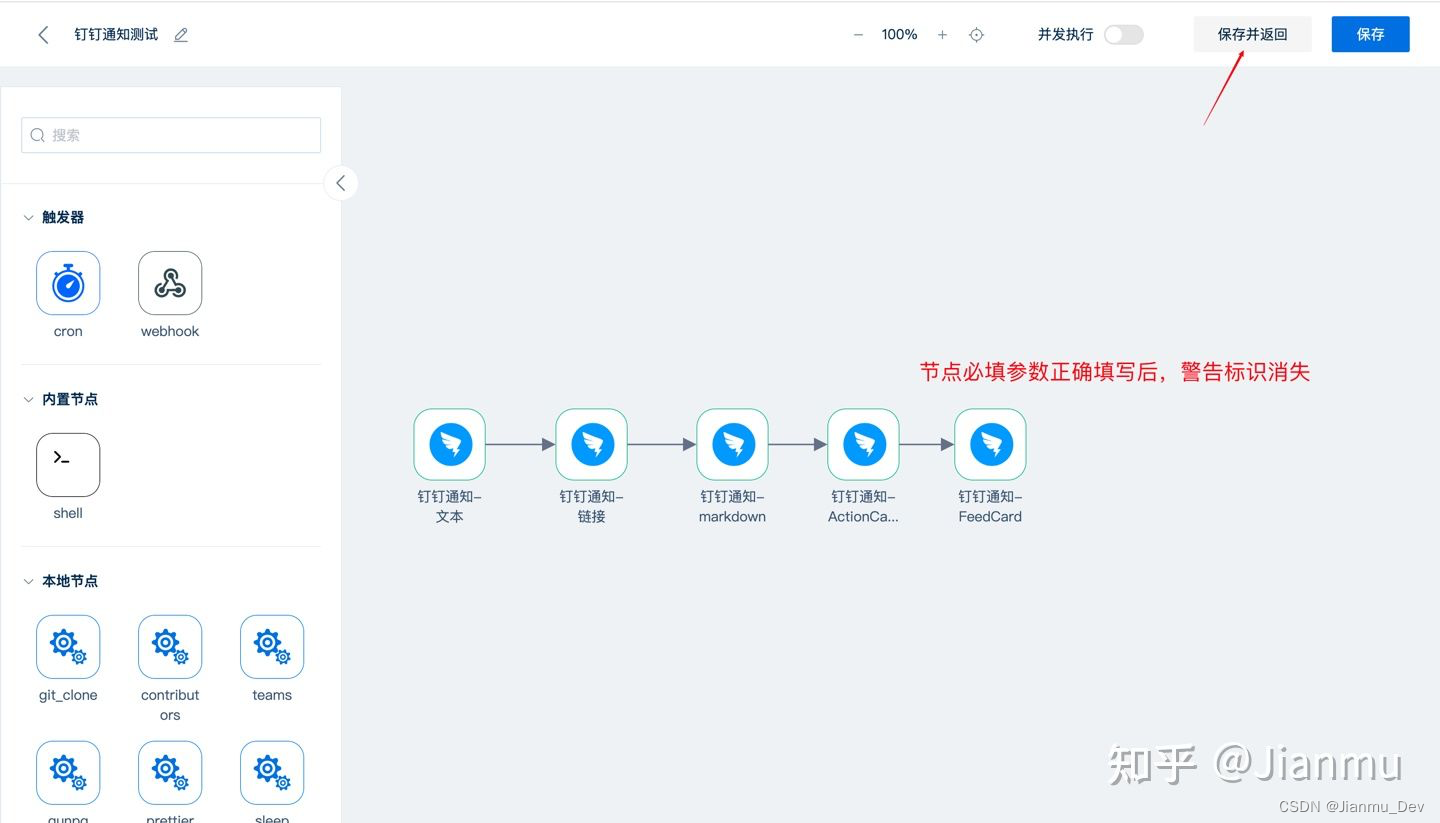
点击按钮,手动触发流程执行
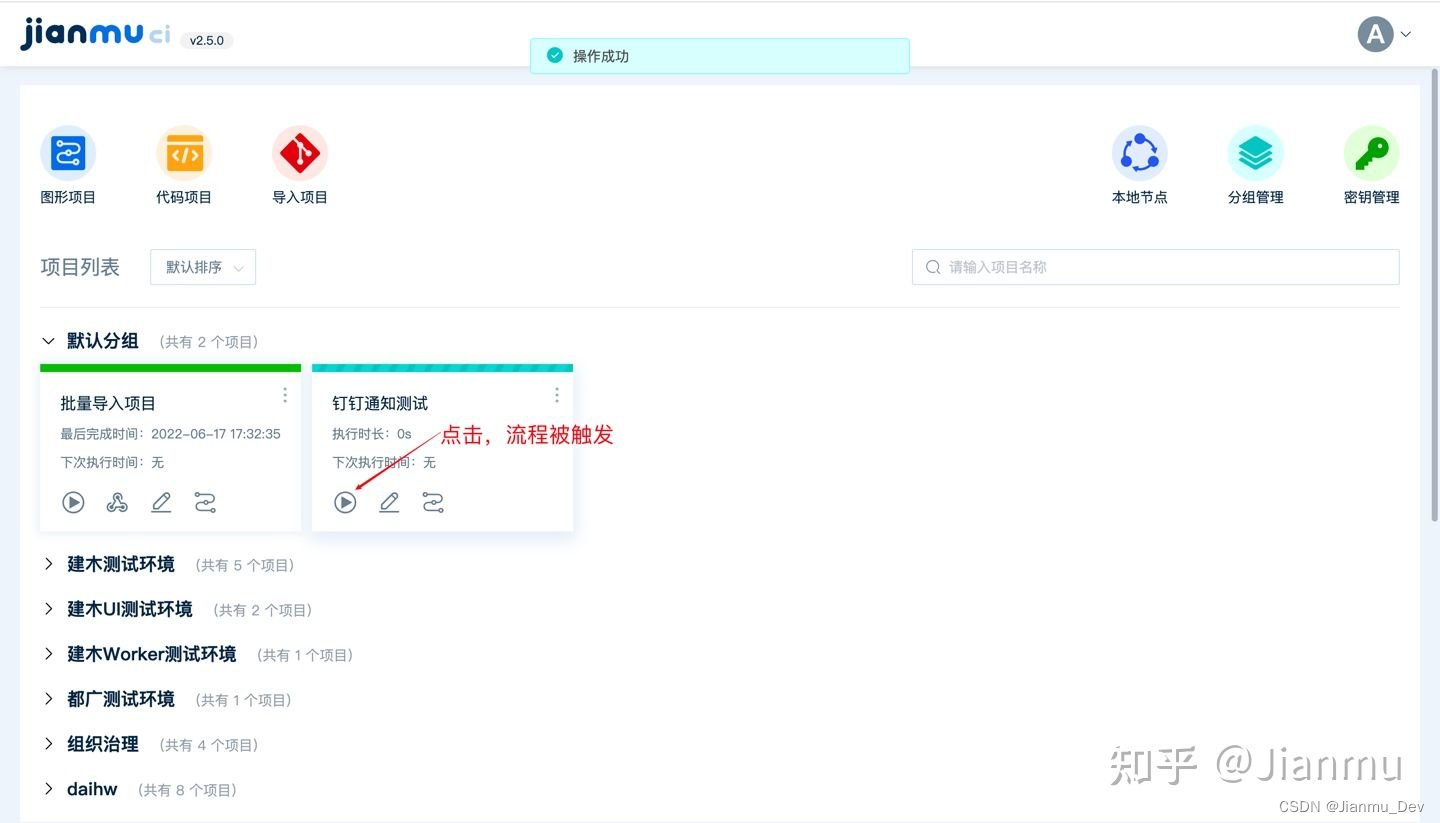
如果想设置定时触发机制,只需为流程单独添加一个cron触发器即可
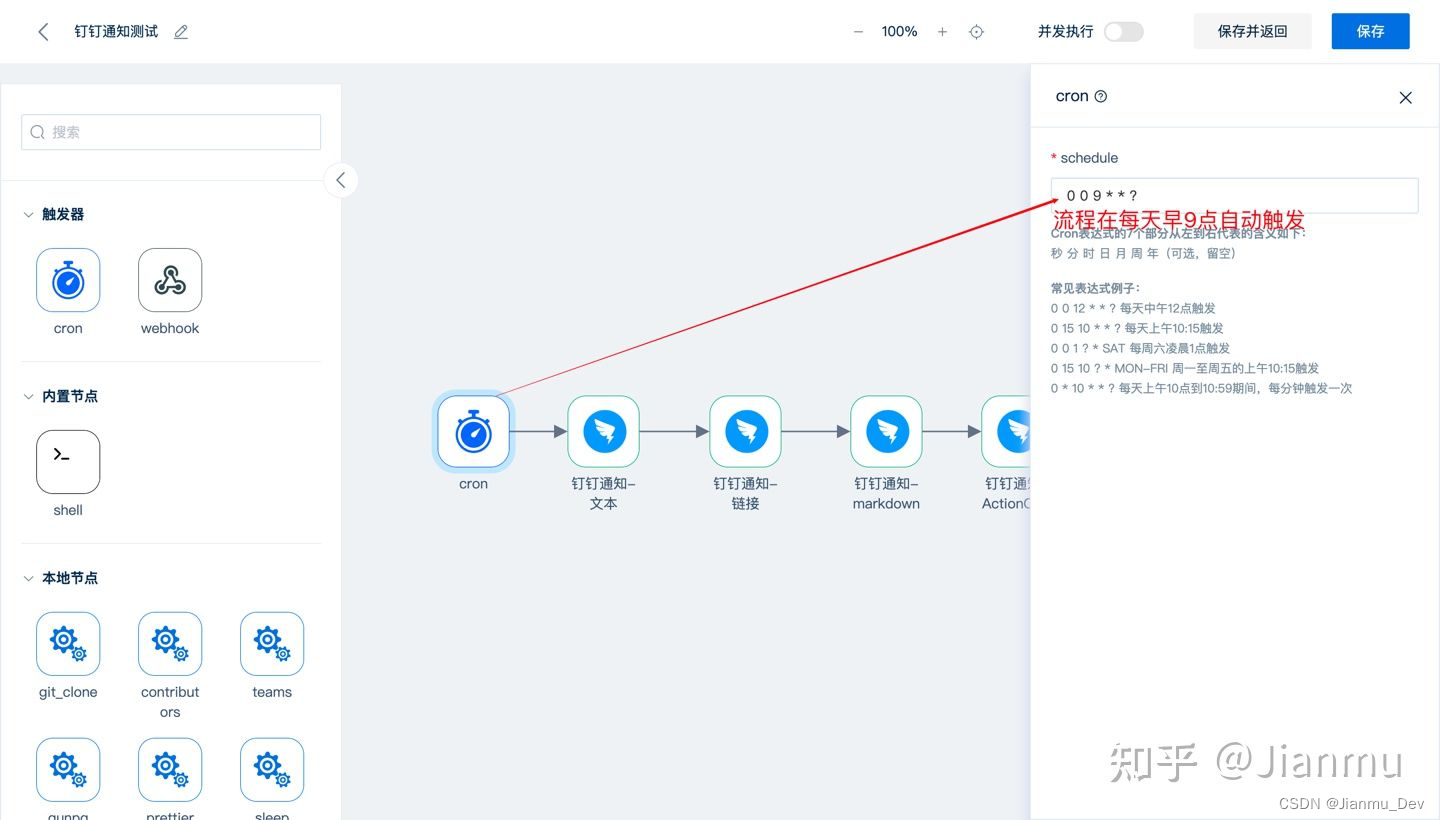
等待流程执行成功,通知自动被推送到钉钉群
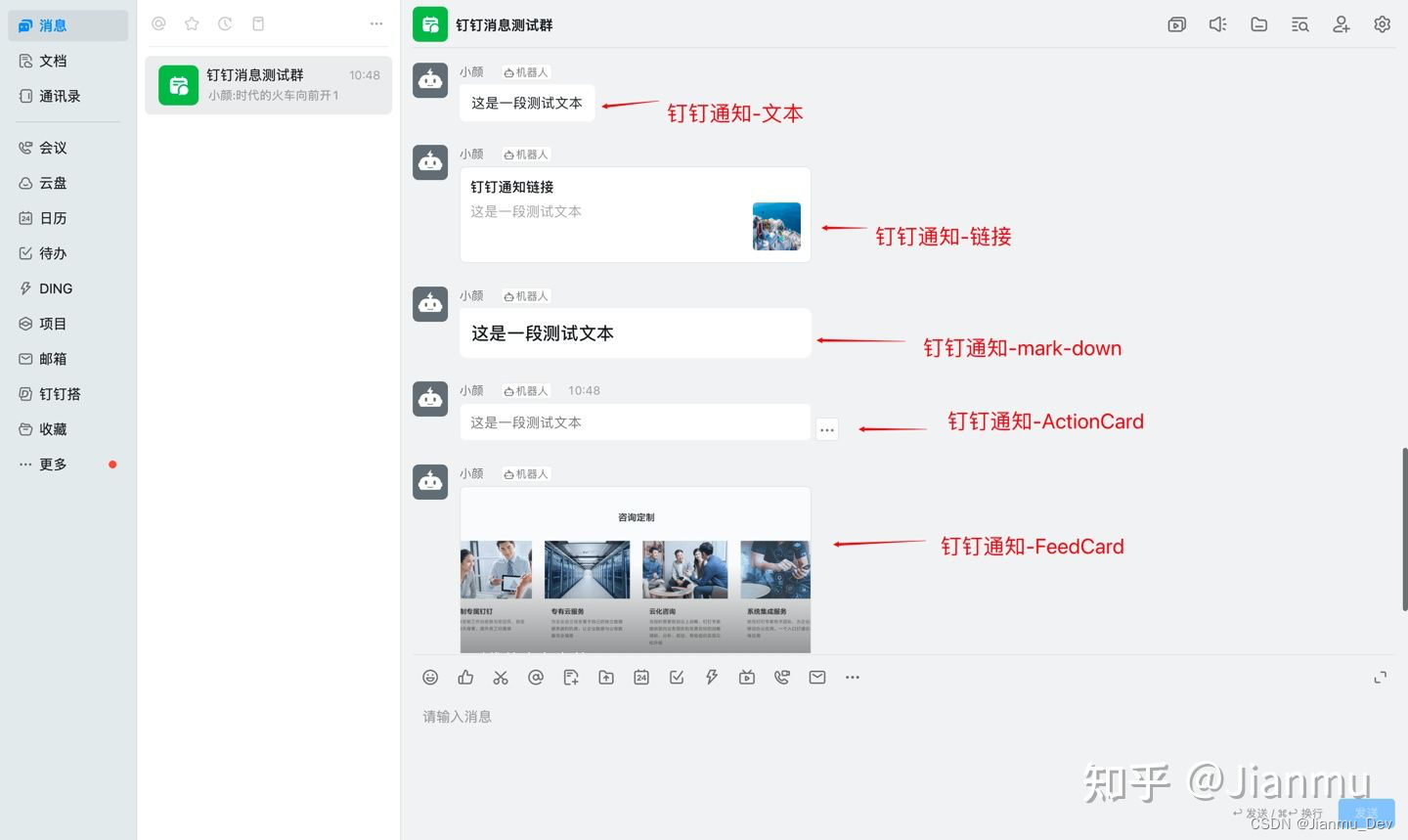
说明
如果想参考本次测试流程具体生成的DSL,可以移步此处如何向钉钉发送通知




 本文介绍了如何利用建木CI的图形化界面编排功能,结合钉钉机器人,轻松实现自动发送钉钉群通知。通过添加钉钉机器人的webhook地址,并创建图形化项目,配置不同格式的通知节点,如文本、链接、markdown、ActionCard和FeedCard,实现一键快捷通知。此外,还提供了设置定时触发器的方法,让自动化通知更加便利。
本文介绍了如何利用建木CI的图形化界面编排功能,结合钉钉机器人,轻松实现自动发送钉钉群通知。通过添加钉钉机器人的webhook地址,并创建图形化项目,配置不同格式的通知节点,如文本、链接、markdown、ActionCard和FeedCard,实现一键快捷通知。此外,还提供了设置定时触发器的方法,让自动化通知更加便利。
















 3463
3463

 被折叠的 条评论
为什么被折叠?
被折叠的 条评论
为什么被折叠?








